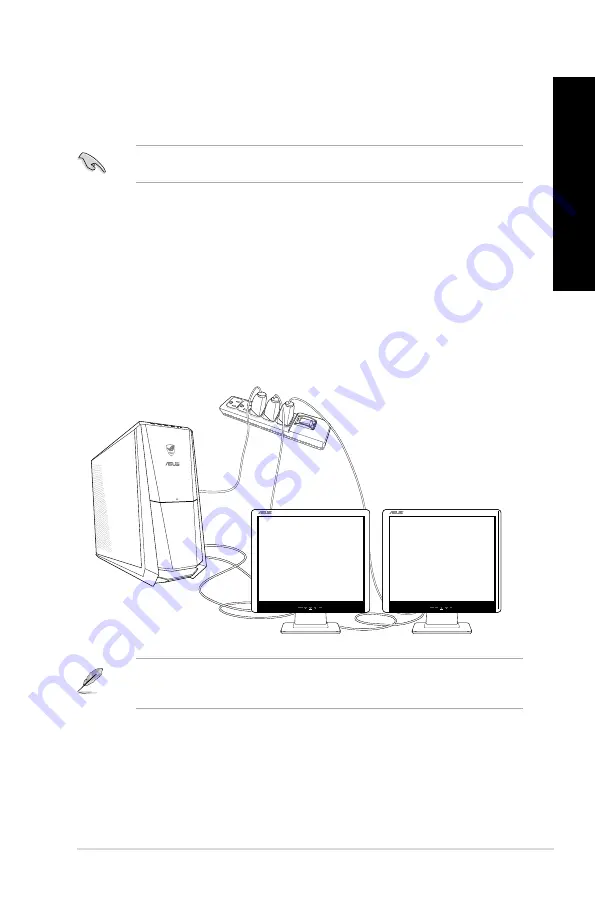
PORTUGUÊS
PORTUGUÊS
ASUS CG8480
659
PORTUGUÊS
PORTUGUÊS
Ligar vários monitores externos
O PC de secretária poderá estar equipado com portas VGA, HDMI ou DVI que permitem a
ligação a vários monitores externos.
Configurar vários monitores
Quando utilizar vários monitores, poderá definir os modos de visualização. Pode utilizar o
monitor adicional como um duplicado do seu monitor principal ou como uma extensão para
aumentar o ambiente de trabalho do Windows.
Para configurar vários monitores:
1.
Desligue o seu computador.
2.
Ligue os dois monitores ao computador e ligue os cabos de alimentação aos
monitores. Consulte a secção
Instalar o computador
no Capítulo 1, para obter
detalhes acerca da ligação de um monitor ao seu computador.
Quando estiver instalada uma placa gráfica no computador, ligue os monitores às portas
de saída da placa gráfica.
Em algumas placas gráficas, apenas o monitor definido como principal será activado
durante o teste de arranque POST. A função de monitor duplo funciona apenas no
Windows.
Содержание Rog tytan CG8480
Страница 2: ......
Страница 3: ...ASUS Gaming Desktop PC ROG TYTAN CG8480 User Manual ...
Страница 12: ...10 ENGLISH ...
Страница 22: ...20 Chapter 1 Getting started ENGLISH ...
Страница 33: ...ENGLISH ASUS CG8480 31 ENGLISH Connecting 4 channel Speakers Connecting 6 channel Speakers ...
Страница 34: ...32 Chapter 3 Connecting devices to your computer ENGLISH ENGLISH Connecting 8 channel Speakers ...
Страница 38: ...36 Chapter 3 Connecting devices to your computer ENGLISH ...
Страница 54: ...52 Chapter 4 Using your computer ENGLISH ...
Страница 107: ...ASUS Desktop Gaming PC ROG TYTAN CG8480 Benutzerhandbuch ...
Страница 116: ...114 DEUTSCH ...
Страница 126: ...124 Kapitel 1 Erste Schritte DEUTSCH ...
Страница 137: ...DEUTSCH ASUS CG8480 135 DEUTSCH Anschluss von 4 Kanal Lautsprechern Anschluss von 6 Kanal Lautsprechern ...
Страница 138: ...136 Kapitel 3 Anschließen von Geräten an Ihren Computer DEUTSCH DEUTSCH Anschluss von 8 Kanal Lautsprechern ...
Страница 142: ...140 Kapitel 3 Anschließen von Geräten an Ihren Computer DEUTSCH ...
Страница 158: ...156 Kapitel 4 Computer verwenden DEUTSCH ...
Страница 211: ...Ordinateur de bureau ASUS dédié au jeu ROG TYTAN CG8480 Manuel de l utilisateur ...
Страница 220: ...218 FRANÇAIS ...
Страница 230: ...228 Chapitre 1 Démarrer FRANÇAIS ...
Страница 241: ...FRANÇAIS ASUS CG8480 239 FRANÇAIS Connecter un système de haut parleurs 4 1 Connecter un système de haut parleurs 6 1 ...
Страница 242: ...240 Chapitre 3 Connecter des périphériques FRANÇAIS FRANÇAIS Connecter un système de haut parleurs 8 1 ...
Страница 246: ...244 Chapitre 3 Connecter des périphériques FRANÇAIS ...
Страница 262: ...260 Chapitre 4 Utiliser votre ordinateur FRANÇAIS ...
Страница 315: ...ASUS Gaming Desktop PC ROG TYTAN CG8480 Manuale Utente ...
Страница 326: ...324 ITALIANO ...
Страница 336: ...334 Capitolo 1 Informazioni Preliminari ITALIANO ...
Страница 347: ...ITALIANO ASUS CG8480 345 ITALIANO Connessione altoparlanti a 4 canali Connessione altoparlanti a 6 canali ...
Страница 348: ...346 Capitolo 3 Connessione di dispositivi al computer ITALIANO ITALIANO Connessione altoparlanti a 8 canali ...
Страница 352: ...350 Capitolo 3 Connessione di dispositivi al computer ITALIANO ...
Страница 368: ...366 Capitolo 4 Utilizzo del computer ITALIANO ...
Страница 421: ...Equipo de sobremesa ASUS para juegos ROG TYTAN CG8480 Manual del usuario ...
Страница 430: ...428 ESPAÑOL ...
Страница 440: ...438 Capítulo 1 Primeros pasos ESPAÑOL ...
Страница 456: ...454 Capítulo 3 Conexión de dispositivos al equipo ESPAÑOL ...
Страница 472: ...470 Capítulo 4 Uso del equipo ESPAÑOL ...
Страница 525: ...ASUS Gaming Desktop PC ROG TYTAN CG8480 Gebruikershandleiding ...
Страница 534: ...532 NEDERLANDS ...
Страница 544: ...542 Hoofdstuk 1 Aan de slag NEDERLANDS ...
Страница 555: ...NEDERLANDS ASUS CG8480 553 NEDERLANDS Luidsprekers met 4 kanalen aansluiten Luidsprekers met 6 kanalen aansluiten ...
Страница 556: ...554 Hoofdstuk 3 Apparaten op uw computer aansluiten NEDERLANDS NEDERLANDS Luidsprekers met 8 kanalen aansluiten ...
Страница 560: ...558 Hoofdstuk 3 Apparaten op uw computer aansluiten NEDERLANDS ...
Страница 576: ...574 Hoofdstuk 4 Uw computer gebruiken NEDERLANDS ...
Страница 629: ...PC de Secretária para Jogos ASUS ROG TYTAN CG8480 Manual do Utilizador ...
Страница 638: ...636 PORTUGUÊS ...
Страница 648: ...646 Capítulo 1 Começar a utilizar PORTUGUÊS ...
Страница 664: ...662 Capítulo 3 Ligar dispositivos ao computador PORTUGUÊS ...
Страница 680: ...678 Capítulo 4 Utilizar o computador PORTUGUÊS ...
Страница 733: ...Επιτραπέζιος Η Υ Παιχνιδιών ASUS ROG TYTAN CG8480 Εγχειρίδιο χρήστη ...
Страница 742: ...740 ΕΛΛΗΝΙΚΑ ...
Страница 752: ...750 Κεφάλαιο 1 Πώς να ξεκινήσετε ΕΛΛΗΝΙΚΑ ...
Страница 763: ...ΕΛΛΗΝΙΚΑ ASUS CG8480 761 ΕΛΛΗΝΙΚΑ Σύνδεση ηχείων 4 καναλιών Σύνδεση ηχείων 6 καναλιών ...
Страница 764: ...762 Κεφάλαιο 3 Σύνδεση συσκευών στον υπολογιστή ΕΛΛΗΝΙΚΑ ΕΛΛΗΝΙΚΑ Σύνδεση ηχείων 8 καναλιών ...
Страница 768: ...766 Κεφάλαιο 3 Σύνδεση συσκευών στον υπολογιστή ΕΛΛΗΝΙΚΑ ...
Страница 784: ...782 Κεφάλαιο 4 Χρήση του υπολογιστή ΕΛΛΗΝΙΚΑ ...
















































